2025年10月14日、多くのWindowsユーザーにとって重要な節目となる日が訪れました。この日をもって、Windows 10のMicrosoftによる無償サポートが正式に終了したのです。長年にわたり多くの方々に愛用されてきたこのOSは、セキュリティ更新プログラムや機能アップデート、技術サポートといった公式サービスの提供を終えることになりました。現在もWindows 10を使用している方にとって、この変化は今後のPC利用に大きな影響を及ぼす可能性があります。特に古いパソコンをお使いの方は、最新のWindows 11へのアップグレード要件を満たせないケースが多く、どのように対処すべきか悩んでいる方も少なくないでしょう。セキュリティリスクへの不安と、長年使い慣れたPCを手放すことへの躊躇。この記事では、Windows 10のサポート終了が具体的に何を意味するのか、なぜ古いPCではWindows 11へのアップグレードが困難なのかを詳しく解説しながら、実践可能な対処法を網羅的にご紹介します。あなたの状況に最適な選択肢を見つけ、安全かつ快適なPC環境を維持するための道しるべとなることを願っています。

Windows 10サポート終了がもたらす具体的な影響
Windows 10のサポート終了は、単にOSが古くなるという以上の意味を持ちます。この変化が日常的なPC利用にどのような影響をもたらすのか、正確に理解することが重要です。
サポート終了後に受けられなくなるサービス
2025年10月14日以降、Microsoftから無償で提供されていたセキュリティ更新プログラムが完全に停止されました。これはOSの脆弱性を修正し、日々進化するサイバー攻撃からPCを守るための重要な防御壁であり、その喪失は極めて深刻な問題です。サイバー犯罪者たちは、サポートが終了したOSの脆弱性を狙って攻撃を仕掛けてくることが知られており、ウイルスやマルウェア、ランサムウェアといった悪意のあるソフトウェアに感染するリスクが飛躍的に高まります。
同時に、機能更新プログラムの提供も終了しました。Windows 10に新しい機能が追加されることはなくなり、既存機能の改善や最適化も行われません。これにより、時間の経過とともにシステム全体のパフォーマンスが低下していく可能性があります。また、OSに関する問題が発生した際のテクニカルサポートも受けられなくなるため、トラブル発生時には自力での解決が求められることになります。
サポート終了後も使い続けることの危険性
物理的にはWindows 10を起動してこれまで通り使用することは可能です。しかし、セキュリティ更新が停止されたOSを使い続けることは、家の鍵を開けっぱなしにしているようなものです。新たに発見される脆弱性は修正されないまま放置され、悪意のある第三者に攻撃の入口を提供し続けることになります。
個人情報の漏洩、クレジットカード情報の盗難、PCの乗っ取り、重要なファイルの暗号化と身代金要求といった被害に遭遇する確率が急激に上昇します。また、新しく開発されるアプリケーションやWebサービスは最新のOS環境を前提としているため、互換性の問題で正常に動作しなかったり、インストールすらできなかったりする事態が増えていきます。周辺機器についても同様で、新しいプリンターやカメラ、外付けストレージなどがWindows 10では認識されない、あるいはドライバが提供されないといった問題が発生する可能性が高まります。
古いPCがWindows 11にアップグレードできない理由
多くのWindows 10ユーザーが最新のWindows 11への移行を検討する中、特に数年以上前に購入したPCではシステム要件を満たせないという壁に直面しています。なぜWindows 11はこれほど厳格な要件を設定しているのでしょうか。
Windows 11が求める厳しいハードウェア条件
Windows 11へのアップグレードには、Windows 10よりも大幅に引き上げられたハードウェア要件をクリアする必要があります。プロセッサーについては、1GHz以上で2コア以上の64ビット互換プロセッサーが必要です。重要なのは単に性能だけでなく、CPUの世代も制限されている点です。Intel Core iシリーズでは第8世代以降、AMD Ryzenシリーズでは2000シリーズ以降が対象となっており、それ以前のCPUは性能が十分であっても公式にはサポート対象外となります。
メモリは最低4GB以上が必要です。Windows 10では2GBでも動作していたため、特に低価格帯のノートPCをお使いの方は増設が必要になるケースがあります。ストレージについては64GB以上の空き容量が求められます。
最も大きな障壁となっているのが、UEFI対応とセキュアブート機能、そしてTPM 2.0チップの搭載です。UEFIは従来のBIOSに代わる新しいファームウェアインターフェースで、セキュアブートと組み合わせることでPC起動時のセキュリティを大幅に強化します。特に2012年以前に製造されたPCの多くは従来型のBIOS方式を採用しており、この時点でアップグレードの道が閉ざされてしまいます。
TPM(Trusted Platform Module)は、暗号化キーや認証情報を安全に保管するためのセキュリティチップです。Windows 11ではバージョン2.0が必須とされていますが、古いPCではTPM自体が搭載されていないか、搭載されていてもTPM 1.2などの旧バージョンであることが多く、これがアップグレードを阻む最大の要因となっています。
自分のPCの対応状況を確認する方法
ご使用中のPCがWindows 11の要件を満たしているかどうかは、Microsoftが無償提供しているPC正常性チェックアプリで簡単に診断できます。Microsoft公式ウェブサイトからこのツールをダウンロードしてインストールし、起動後に表示される確認ボタンをクリックするだけで、数秒で判定結果が表示されます。要件を満たしていない場合は、どの項目が不足しているかも具体的に示されるため、対処法を検討する際の参考になります。
このツールで「Windows 11の要件を満たしていません」と表示された場合、あなたのPCは公式な方法でのアップグレードが困難な古いPCに分類されることになります。
Windows 11にアップグレードできない古いPCへの実践的対処法
アップグレードができないという診断を受けても、決して諦める必要はありません。状況や予算、用途に応じて選択できる複数の対処法が存在します。それぞれのメリットとデメリットを理解した上で、最適な選択をすることが重要です。
対処法その1:Windows 11搭載PCへの買い替え
最もシンプルで、長期的な視点で見たときに最も安全かつ推奨される選択肢が、新しいWindows 11搭載PCへの買い替えです。初期投資は必要になりますが、得られるメリットは計り知れません。
最新のPCにはTPM 2.0をはじめとする最先端のセキュリティ機能が標準搭載されており、ハードウェアレベルでの強固な保護が実現されています。また、最新世代のCPUと大容量メモリ、高速SSDの組み合わせにより、パフォーマンスは劇的に向上します。Windows 10時代には数十秒かかっていた起動が数秒で完了し、複数のアプリケーションを同時に動作させてもストレスを感じることはありません。大容量データの処理や動画編集、オンライン会議といった作業も快適にこなせるようになります。
Windows 11の新機能や洗練されたユーザーインターフェースを存分に活用でき、今後数年間はOSのサポートや最新ソフトウェアとの互換性について心配する必要がありません。新品購入時にはメーカー保証が付帯するため、万が一のトラブル時にも安心してサポートを受けられます。さらに、最新のPCは電力効率も大幅に改善されており、特にノートPCではバッテリー駆動時間が長くなるというメリットもあります。
買い替えの際には、MicrosoftやDell、HP、Lenovo、ASUSといった主要メーカーが提供している下取りやリサイクルプログラムを活用することで、購入費用を抑えることができます。古いPCを適正価格で下取りしてもらったり、環境に配慮したリサイクルを無償で行ってもらえたりするサービスがありますので、購入前に確認してみることをお勧めします。
対処法その2:拡張セキュリティ更新プログラムによる延命
新しいPCへの買い替えが予算的に難しい方、あるいは現在のPCでもう少し使い続けたいという方には、ESU(Extended Security Updates:拡張セキュリティ更新プログラム)という選択肢があります。これはMicrosoftが提供する有償サービスで、サポート終了後も最長3年間にわたってセキュリティ更新を受け取ることができます。
ESUを適用することで、Windows 10の重大なセキュリティ脆弱性に対するパッチが継続的に提供されるため、サポート終了後の最大のリスクであるセキュリティ問題をある程度軽減できます。ただし、ESUが提供するのはあくまでセキュリティ更新のみであり、新機能の追加や、セキュリティ以外のバグ修正、技術サポートは含まれていません。したがって、これは根本的な解決策ではなく、次の選択肢を検討するまでの一時的な延命措置として考えるべきです。
費用については年々上昇する仕組みになっており、1年目は61ドル、2年目は122ドル、3年目は244ドルとなっています。これは1台のデバイスあたりの価格で、3年間継続利用すると合計427ドル(為替レートにより日本円換算額は変動)が必要です。決して安価とは言えない金額ですが、新しいPC購入までの繋ぎとして活用する価値はあります。
興味深いことに、個人ユーザー向けには無料でESUを利用できる方法も用意されています。Windows Backupツールを使用してPC設定をクラウドに同期することで1年間の無料ESUが提供されたり、Microsoft Rewardsポイントを活用してESUを入手できたりする可能性があります。これらの詳細については、WindowsのSettings内のUpdate & Securityセクションから最新情報を確認してください。
対処法その3:非公式な方法でのWindows 11インストール
技術的な知識があり、リスクを理解した上で挑戦したい方には、非公式な手段でWindows 11をインストールするという選択肢も存在します。ただし、この方法はMicrosoftによって公式にサポートされておらず、完全に自己責任での実施となることを強く認識する必要があります。
比較的新しいPC、例えばSecure Bootが有効でTPM 1.2が搭載されているがTPM 2.0ではないといったケースでは、レジストリを編集することでシステム要件チェックを回避できる場合があります。具体的には、レジストリエディター(regedit)を起動し、特定のキーに新しい値を追加することで、TPM 2.0やCPU世代のチェックをバイパスしてWindows Updateやインストールアシスタントからアップグレードを進められる可能性があります。
さらに古いPC、例えばLegacy BIOSしか搭載されておらずUEFI非対応、TPMも搭載されていないといった場合でも、Rufusのようなサードパーティツールを使用する方法があります。Rufus(バージョン4.10以降)でWindows 11のインストールメディアを作成する際に、システム要件チェックをバイパスするオプションを選択することで、USBメモリから起動可能なインストールメディアを作成し、クリーンインストールを実行できます。
ただし、これらの非公式な方法には重大なリスクが伴います。ハードウェアとOSの間に想定されていない不整合が生じることで、システムが不安定になり、頻繁なフリーズやブルースクリーンエラーが発生する可能性があります。最も深刻なのは、非公式にインストールされたWindows 11に対して、将来的なアップデートが提供される保証がないことです。セキュリティ更新が受けられなくなれば、サポート終了後のWindows 10と同じリスクに直面することになります。
また、PCメーカーの保証は非公式なOSインストールによって無効になる可能性があり、クリーンインストールが必要な場合は事前のデータバックアップを怠れば重要なファイルを完全に失うことになります。問題が発生してもMicrosoftからのサポートは一切期待できず、すべて自力で解決しなければなりません。
デスクトップPCをお使いの場合で、TPM 2.0チップがないことが唯一の障壁であれば、マザーボードにTPMモジュールを増設するという選択肢もあります。対応するヘッダーが用意されているマザーボードであれば、市販のTPM 2.0モジュールを購入して取り付けることで、公式にWindows 11の要件を満たせるようになります。ただし、PC内部の作業となるため、自信がない方は専門家に依頼することをお勧めします。
対処法その4:Chrome OS Flexへの移行
Windowsにこだわる必要がなく、主にWebブラウジングやクラウドサービスを中心に利用している方には、Chrome OS Flexという無料の選択肢が非常に魅力的です。Googleが提供するこのOSは、古いPCでも高速に動作するよう最適化されており、新たな命を吹き込むことができます。
Chrome OS Flexの最大の特徴は軽量性と高速性です。起動時間は驚くほど短く、古いハードウェアでも快適に動作します。データは主にクラウドに保存されるため、PC本体のストレージ容量を気にする必要がほとんどありません。セキュリティ面でも優れており、自動更新によって常に最新の保護機能が適用され、マルウェアやウイルスの脅威から守られます。
操作性はChromeブラウザをベースとしているため、直感的で使いやすく、Webブラウザの操作に慣れている方であればすぐに使いこなせます。Google WorkspaceやMicrosoft 365のWeb版、各種クラウドサービスとの相性が良く、文書作成やスプレッドシート、プレゼンテーション資料の作成といった基本的な作業は問題なく行えます。
ただし、Chrome OS Flexはインターネット接続を前提としたOSであるため、オフライン環境での作業には制限があります。Windowsアプリケーションは直接動作しないため、特定の業務用ソフトウェアや専門的なアプリケーションが必要な場合は、Web版やChrome拡張機能で代替できるかを事前に確認する必要があります。また、非常に古いハードウェアでは互換性の問題が生じることもあるため、インストール前に公式サイトで動作確認済みモデルを確認することをお勧めします。
対処法その5:Linuxディストリビューションへの新しい世界
より自由度の高いカスタマイズを楽しみたい方、あるいはオープンソースソフトウェアに興味がある方には、Linuxディストリビューションへの移行という選択肢があります。Linuxは非常に多様なバリエーションが存在し、それぞれ異なる特徴と強みを持っています。
Linuxの大きな魅力は完全無料で利用できる点と、高いセキュリティ性です。オープンソースであるため、脆弱性が発見されると世界中の開発者によって迅速に修正される傾向があり、ウイルスやマルウェアの標的になりにくいという特性があります。軽量なデスクトップ環境を選択すれば、リソースの限られた古いPCでも快適に動作します。
初心者の方にはUbuntuが最も推奨されます。世界中に多くのユーザーがおり、日本語の情報も豊富で、問題が発生した際の解決策を見つけやすいのが特徴です。軽量版としてUbuntu MATEやXubuntuも選択肢に入ります。Linux MintはWindowsからの移行者を意識して設計されており、操作感が似ているため違和感なく使い始められます。Zorin OS Liteも同様にWindowsライクなインターフェースを提供し、特に古いPC向けに最適化されています。
ただし、Linuxにも課題があります。Windowsアプリケーションは基本的に直接動作せず、Wineなどの互換レイヤーを使用しても完全な互換性は保証されません。特殊な周辺機器のドライバが提供されていない場合もあり、一部の機器が使えない可能性があります。また、Windowsに長年慣れ親しんだ方にとっては、最初は操作方法の違いに戸惑うこともあるでしょう。
しかし、Linuxへの移行は単なる代替手段ではなく、新しい技術と知識を習得する絶好の機会でもあります。古いPCを有効活用しながら、コンピュータに対する理解を深めることができます。
対処法その6:リスクを承知でWindows 10を使い続ける選択
すべての対処法を検討した上で、それでもWindows 10を使い続けるという選択も、物理的には可能です。ただし、この選択は強く非推奨であり、あくまで一時的な措置として認識すべきです。
サポート終了後のWindows 10を使い続ける最大のリスクは、未修正の脆弱性が放置されることです。新たなセキュリティホールが発見されても修正プログラムは提供されず、サイバー攻撃の格好の標的となります。個人情報の漏洩、金銭的被害、PCの乗っ取りといった深刻な被害に遭う可能性が日々高まっていきます。
どうしても使い続けなければならない事情がある場合は、最低限の対策を徹底する必要があります。信頼性の高い有料セキュリティソフトを導入し、常に最新の状態に保ち、定期的なフルスキャンを実施してください。Webブラウザ(Chrome、Edge、Firefoxなど)は各ベンダーから独自にセキュリティ更新が提供されるため、必ず最新バージョンに保つことが重要です。
不審なメールのリンクをクリックしない、セキュリティ警告が表示されるウェブサイトにはアクセスしない、といった基本的なセキュリティ意識を高めることも不可欠です。クレジットカード情報や銀行口座情報などの重要な個人情報を入力するオンラインサービスは、可能な限りサポートされている別のデバイスから利用するようにしてください。
万が一のデータ損失や暗号化に備えて、定期的なバックアップは絶対に欠かせません。外付けハードディスクやクラウドストレージサービスを活用して、重要なファイルを複数の場所に保管しておきましょう。
最も安全な方法は、そのPCをインターネットから完全に切り離し、スタンドアロン環境でのみ使用することです。ただし、USBメモリなどの外部記憶媒体を介したウイルス感染リスクは残るため、完全に安全とは言えません。
これらの対策はリスクを軽減するための措置であり、完全にゼロにすることは不可能です。可能な限り速やかに、他の対処法への移行を真剣に検討することを強くお勧めします。
対処法その7:安全なPC処分の重要性
古いPCを今後使用しない、または新しいPCに完全に移行したという場合、適切な方法でPCを処分することが極めて重要です。単に燃えないゴミとして廃棄したり、そのまま他人に譲渡したりすることは、深刻な情報漏洩リスクを伴います。
PCのストレージには、写真や文書、メール、パスワード、閲覧履歴、クレジットカード情報といった膨大な個人情報が記録されています。これらが悪意のある第三者の手に渡れば、なりすまし詐欺や不正利用といった二次被害に遭う可能性があります。
安全な処分のためには、まず専用のデータ消去ソフトウェアを使用してストレージ内のすべてのデータを完全に上書き消去することが推奨されます。複数回の上書きを行うことで、専門的な復元ツールを使っても復旧がほぼ不可能な状態にできます。
より確実な方法として、ストレージを物理的に取り出してドリルで穴を開ける、ハンマーで破壊するといった物理的破壊も有効です。ただし、作業中のケガには十分注意が必要です。
自分で作業する自信がない場合は、データ消去サービスを提供している専門業者に依頼するのが最も安全で確実です。証明書を発行してくれる業者もあり、確実にデータが消去されたことを確認できます。
処分方法としては、PCメーカーや家電量販店、自治体などが提供しているPCリサイクルプログラムを利用することで、環境に配慮した適切な処分が可能です。リサイクル時には、事前にデータ消去が完了しているか必ず確認してください。
Microsoft 365アプリとWindows 10の関係
Office製品を日常的に使用している方にとって気になるのが、Microsoft 365アプリのサポート状況です。Windows 10のサポート終了後も、Word、Excel、PowerPoint、Outlookといったアプリケーションは引き続きWindows 10上で動作します。
Microsoft 365アプリに関しては、Windows 10のサポート終了日からさらに3年間、つまり2028年10月10日までセキュリティ更新プログラムが提供されることが発表されています。したがって、当面はこれらのアプリケーション自体のセキュリティについては一定の保護が維持されます。
ただし、これはあくまでアプリケーションレベルでの保護であり、OS自体のセキュリティリスクは変わりません。Windows 10の脆弱性を突いた攻撃からPCを守ることはできないため、長期的な視点ではやはりWindows 11環境への移行が推奨されます。最新のOS上でMicrosoft 365アプリを使用することで、アプリケーションの最大限のパフォーマンスと安定性、そして完全なセキュリティ保護を享受できます。
Windows 11アップグレード時のトラブル解決方法
何らかの方法でWindows 11へのアップグレードを試みた際にエラーが発生した場合、いくつかの一般的な解決策を試すことで問題が解消される可能性があります。
まず、互換性のないアプリケーションをアンインストールしてみてください。古いセキュリティソフトや特殊なユーティリティソフトがアップグレードプロセスを妨害していることがあります。一時的にアンインストールし、アップグレード完了後に再インストールする方法が有効です。
シンプルですが効果的なのがPCの再起動です。一時的なシステムエラーやメモリの問題が再起動によって解消されることは少なくありません。
ディスククリーンアップツールを実行して、一時ファイルやシステムキャッシュ、古い更新ファイルなどを削除し、十分な空き容量を確保することも重要です。Windows 11のインストールには64GB以上の空き容量が必要とされています。
Windows Updateに関連する問題が疑われる場合は、設定画面からWindows Updateトラブルシューターを実行してみてください。自動的に問題を検出して修正してくれる場合があります。
アップグレードファイルのダウンロードには大容量の通信が必要なため、安定したインターネット接続を確保することも重要です。可能であれば有線LAN接続を使用し、Wi-Fi環境の場合はルーターの近くで作業することをお勧めします。
グラフィックスドライバやチップセットドライバなどのシステムドライバを最新版に更新することで、互換性の問題が解決されることもあります。PCメーカーやパーツメーカーの公式サイトから最新ドライバをダウンロードしてインストールしてください。
これらの対策を試しても問題が解決しない場合は、PC修理の専門店やメーカーサポートに相談するか、別の対処法を検討することをお勧めします。
最適な選択をするために知っておくべきこと
Windows 10のサポート終了は、すべてのユーザーにとって避けることのできない転換点となりました。特にWindows 11へのアップグレード要件を満たせない古いPCをお使いの方は、今後どのようにPCを利用していくかという重要な選択を迫られています。
この記事でご紹介した対処法は、それぞれ異なる特徴とメリット、デメリットを持っています。Windows 11搭載PCへの買い替えは初期投資が必要ですが、最も安全で快適、そして将来性が保証された選択肢です。ESUプログラムは一時的な延命措置として有効ですが、根本的な解決にはなりません。非公式な方法でのWindows 11インストールは技術的知識が必要で、リスクを十分理解した上での実施が求められます。
Chrome OS FlexやLinuxへの移行は、Windowsにこだわりがなく、新しい環境への適応を楽しめる方にとっては、古いPCに新たな価値を与える素晴らしい選択肢となります。Windows 10を使い続ける選択は最も避けるべきですが、やむを得ない場合は徹底したセキュリティ対策が不可欠です。そして、PCを使わなくなった際の安全な処分も忘れてはならない重要なステップです。
最適な選択は、あなたのPC利用目的、予算、技術的スキル、そして何よりもセキュリティに対する意識によって変わってきます。日常的にインターネットバンキングやオンラインショッピングを利用している方、重要なビジネスデータを扱っている方は、セキュリティを最優先に考える必要があります。一方、オフラインでの文書作成や簡単な作業のみに使用している方であれば、選択肢の幅は広がります。
Windows 10のサポート終了は終わりではなく、より安全で快適なPC環境へ移行するための機会と捉えることもできます。この記事が、あなたにとって最適な道を見つけるための一助となり、今後も安心してデジタルライフを楽しんでいただけることを心から願っています。時間をかけて各選択肢を検討し、自分の状況に最も適した対処法を選択してください。
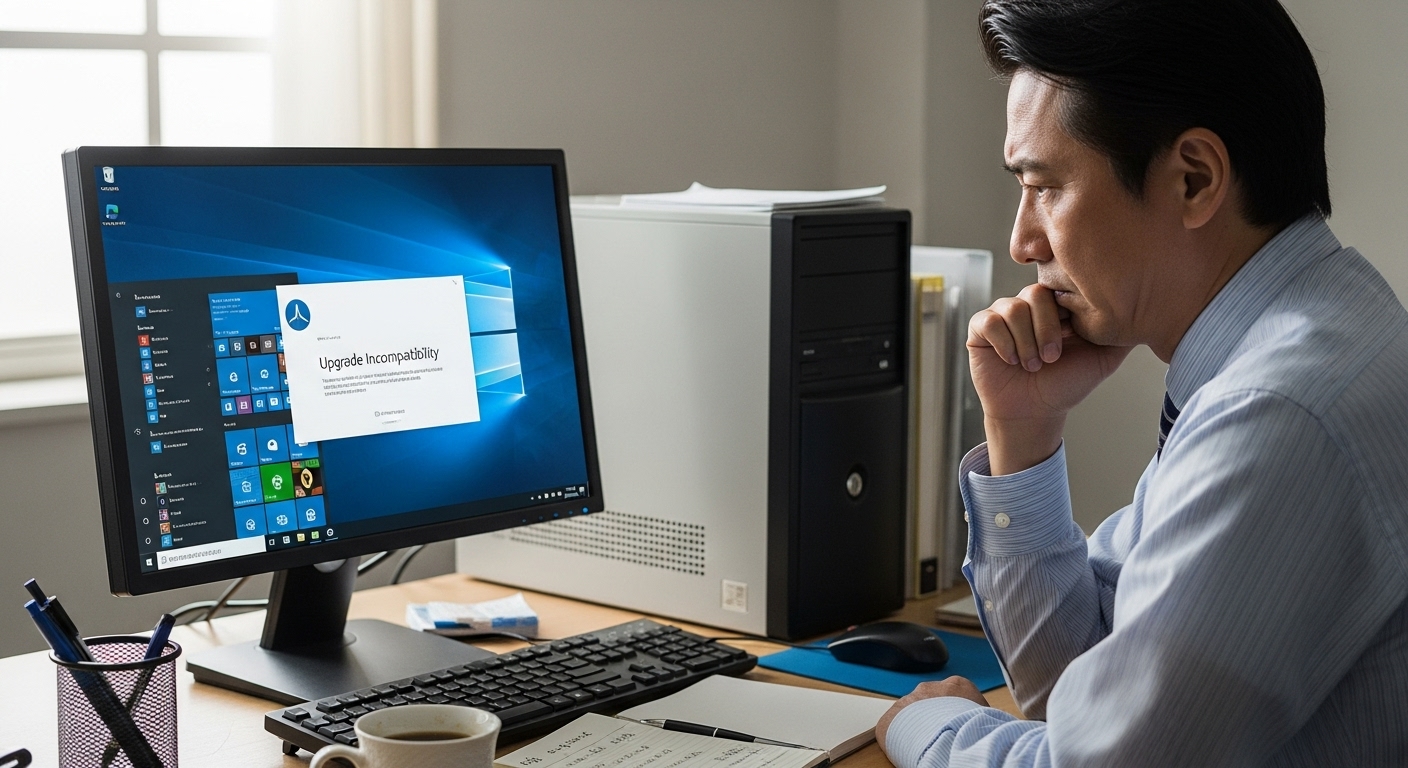


コメント